Thiết lập camera iPhone để quay video 4K đơn giản nhất
Ngay lúc iPhone 6s ra mắt thì hãng Apple đã chính thức giới thiệu tính năng quay phim trên video 4K trên thiết bị của họ. Nhưng vì một số lý do nào đó mà Apple đã khóa tính năng này đi. Nhưng các bạn cứ yên tâm, hôm nay mình hướng dẫn chi tiết các bạn cách thiết lập camera iPhone để có thể quay phim qua bài viết dưới đây.
Hướng dẫn thiết lập camera iPhone để quay phim 4K đơn giản:
Bình thường, khi các bạn quay phim camera của những chiếc iPhone sẽ được cài ở mức mặc định là 1080p. Các bạn muốn quay phim 4K thì đương nhiên bạn phải thiết lập một số cài đặt riêng mới có thể làm được như vậy.

Độ phân giải video 4K gấp bốn lần độ phân giải 1080p, phải phụ thuộc vào các phiên bản iPhone của bạn sẽ cho ra những mức hỗ trợ khác nhau. Ví dụ như các phiên bản iPhone được hỗ trợ quay phim 4K như iPhone 6s, 6s Plus, 7, 7 Plus, 8, 8 Plus, X và ngay cả bộ ba iPhone mới đây nhất. Với những phiên bản iPhone 6s và 6s Plus, iPhone 7 và 7 Plus sẽ cho ra những video 4K ở mức tốc độ 30 khung hình/giây. Còn tất cả những phiên bản còn lại có thể quay phim ở mức tốc độ 24 khung hình/giây, 30 khung hình/giây hay 60 khung hình/giây tùy theo bạn lựa chọn.
Vì vậy, các bước thiết lập camera iPhone để quay phim 4K dưới đây nhé:
Đầu tiên, bạn hãy mở Setting ( Cài đặt ). Sau đó hãy bấm vào iCon Camera.
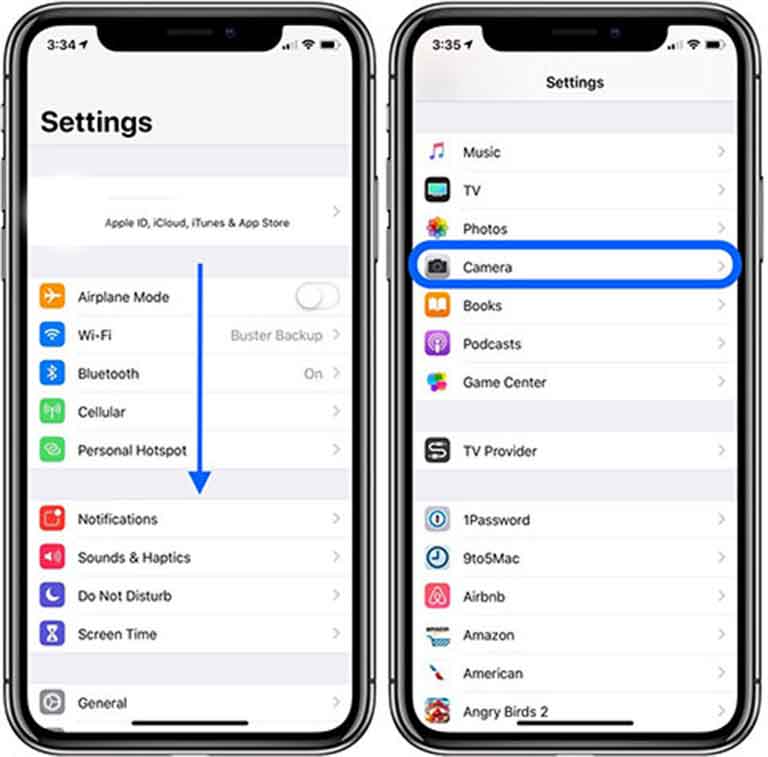
Sau đó, các bạn bấm vào Record Video và chọn 4K ở tốc độ 4fps/30fps/60fps tùy theo dòng iPhone mà bạn đang sử dụng.
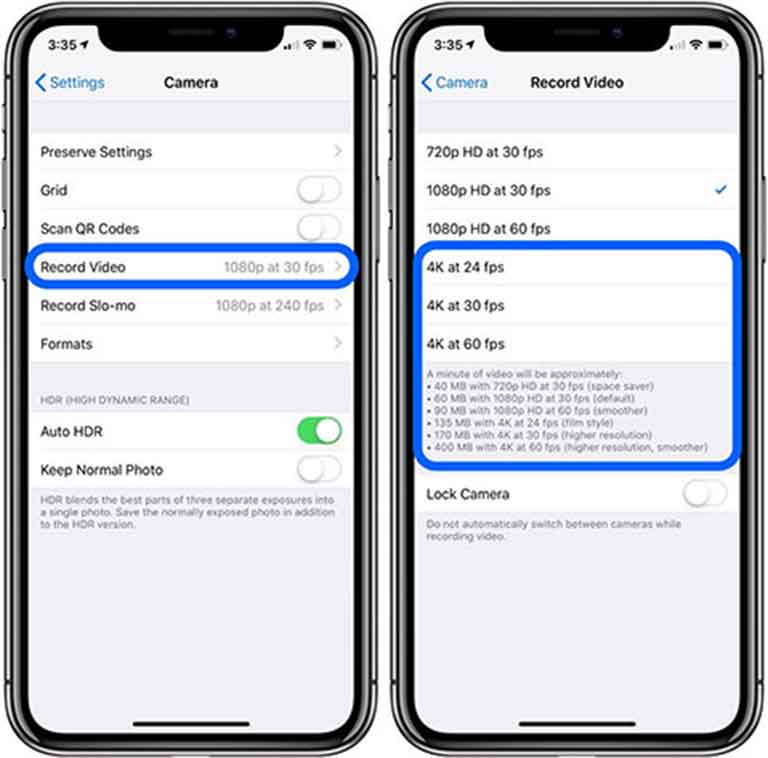
Với việc tùy chọn khung hình trên giây này càng cao sẽ cho ra video 4K chất lượng càng tốt. Nhưng cũng vì vậy, sẽ tốn rất nhiều lưu lượng bộ nhớ máy của bạn. Hãy cân nhắc thật kỹ ý định quay phim 4K của bạn nhé!
Ngoài ra, nếu bạn đang muốn sở hữu một chiếc iPhone chất lượng với mức chi phí tiết kiệm hơn để phục vụ nhu cầu lưu trữ và quay phim, đừng quên tham khảo bảng giá iPhone cũ tại 24hStore để lựa chọn mẫu máy phù hợp với ngân sách và nhu cầu của mình.






















